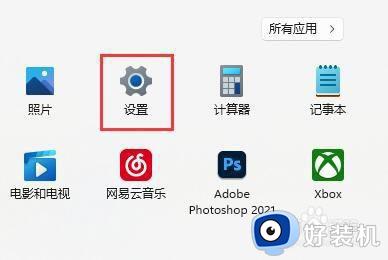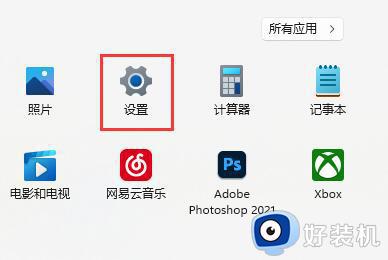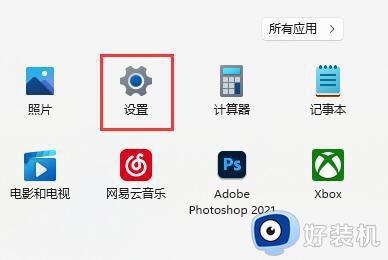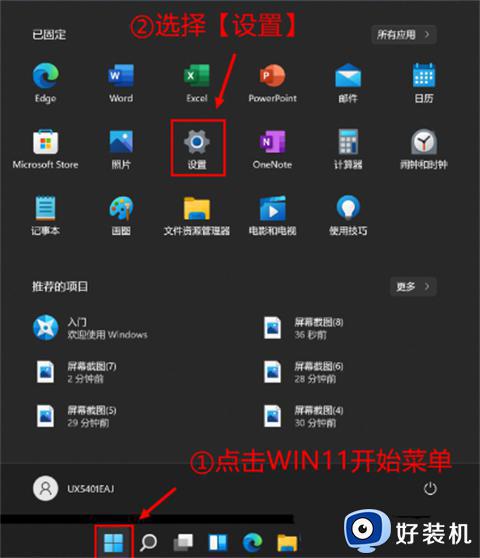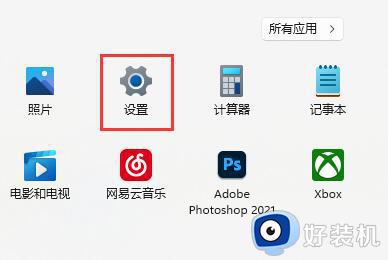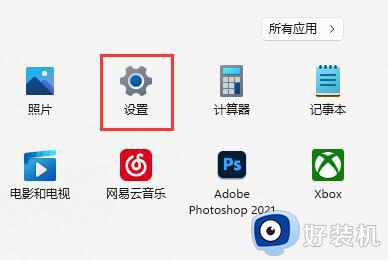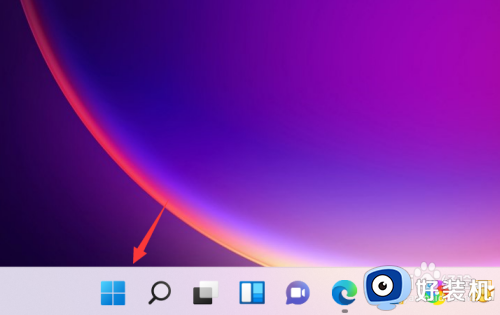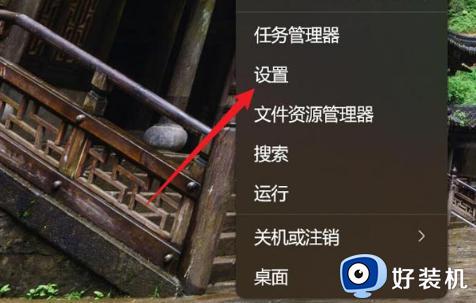win11自带的清理垃圾在哪里 win11清理工具的使用方法
时间:2023-11-17 14:28:00作者:zheng
我们在使用win11电脑的时候如果发现电脑的磁盘空间不足的话,可以尝试使用电脑自带的垃圾清理功能来情况磁盘的空间,有些用户就想要清理win11电脑的储存空间,却不知道win11清理工具的使用方法,今天小编就给大家带来win11自带的清理垃圾在哪里,操作很简单,大家跟着我的方法来操作吧。
推荐下载:win11中文版
方法如下:
1、打开“设置”
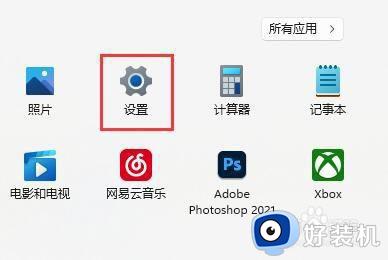
2、进入其中的“存储”设置。
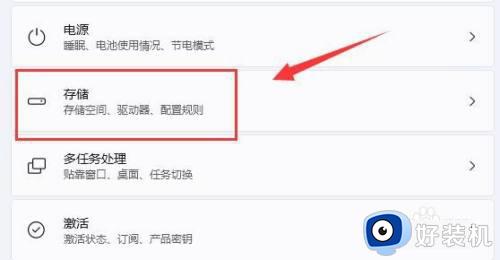
3、进入其中的“存储”设置。
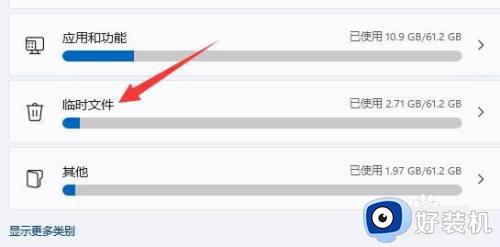
4、在其中选择不要的垃圾,点“删除文件”即可清理。
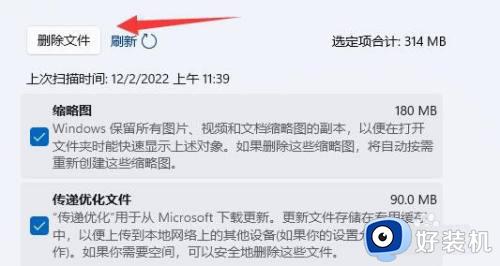
5、还可以在存储设置下找到“清理建议”
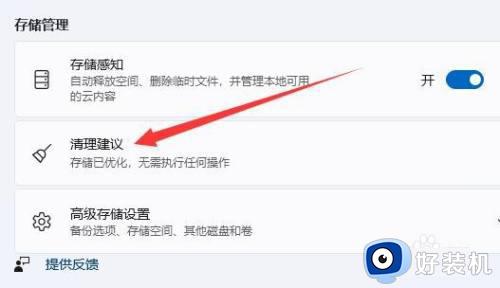
6、在其中可以清理掉一些很久没用的软件或文件。
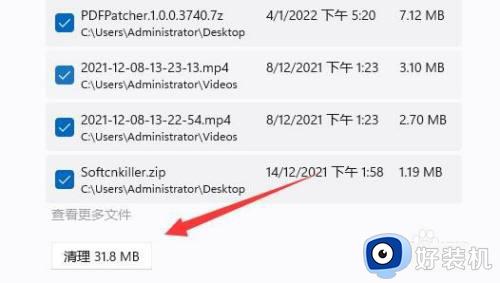
以上就是win11自带的清理垃圾在哪里的全部内容,如果有遇到这种情况,那么你就可以根据小编的操作来进行解决,非常的简单快速,一步到位。